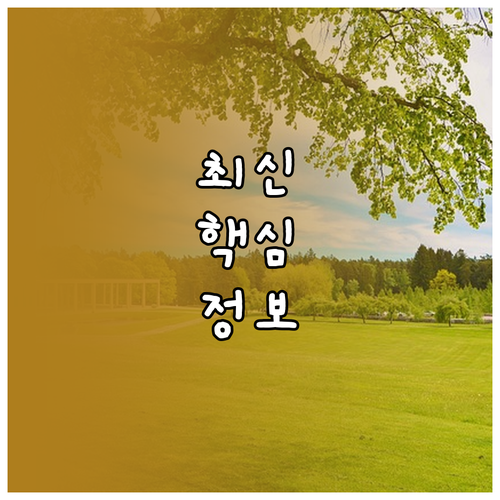
노트북의 성능을 끌어올리는 가장 좋은 방법은 바로 구형 HDD나 용량 부족 SSD를 최신 고용량 SSD로 교체하는 거예요. 단순히 저장 공간을 늘리는 것을 넘어, 부팅 속도나 프로그램 실행 속도를 확 달라지게 만들 수 있죠. 이 가이드는 노트북 SSD 교체에 필요한 모든 핵심 정보를 단계별로 쉽게 알려드릴게요.
왜 SSD로 교체해야 할까요?
기존 하드디스크 드라이브(HDD)는 자기 디스크를 사용해 데이터를 읽고 쓰기 때문에 물리적인 한계가 있어요. 반면, 솔리드 스테이트 드라이브(SSD)는 반도체 메모리를 사용해 속도가 훨씬 빠르죠. 이 작은 변화가 노트북 전반의 속도를 크게 향상시켜 줍니다.
교체 전 필수 확인사항: 호환성과 백업
새 SSD를 구매하기 전에는 반드시 노트북과 새 SSD의 호환성을 확인해야 합니다. 노트북 제조사의 웹사이트나 매뉴얼을 살펴보세요. 노트북이 어떤 형태의 SSD를 지원하는지 알아내는 것이 중요하죠.
보통 2.5인치 SATA 방식이나 M.2 NVMe 방식이 쓰입니다. 특히 M.2 SSD는 크기(예: 2280, 2242)와 인터페이스(SATA 또는 PCIe)를 정확히 확인해야 해요.
호환성 확인하기
- 물리적 형태: 노트북에 맞는 폼 팩터(2.5인치 또는 M.2)를 확인하세요.
- 인터페이스: M.2 SSD의 경우 SATA 방식인지, 더 빠른 NVMe(PCIe) 방식인지 꼭 확인해야 해요.
- 크기: M.2 SSD는 길이가 다양한데(2280, 2242 등), 노트북 내부 슬롯에 맞는 크기를 골라야 합니다.
데이터 백업의 중요성
SSD 교체는 하드웨어 작업인 만큼, 언제든 데이터 손실 위험이 따를 수 있어요. 소중한 사진이나 문서를 잃지 않도록 미리 외장 하드 드라이브나 클라우드에 백업해 두는 것이 가장 현명한 방법입니다.
어떤 제품을 선택해야 할지 고민이라면, 다양한 제조사의 SSD 정보를 확인해 보세요.
안전한 물리적 교체 과정
호환성 확인과 백업을 마쳤다면, 이제 본격적으로 교체를 시작할 시간입니다. 가장 중요한 건 안전이에요. 먼저 노트북의 전원을 완전히 끄고 모든 케이블을 분리해야 합니다. 감전 위험을 줄이기 위해 가능하다면 배터리까지 분리하는 것이 가장 좋습니다. 다음으로, 노트북 하판을 열고 기존 SSD를 찾아서 고정된 나사를 풀어주세요.
작업 시 주의사항
정전기는 전자 부품에 치명적일 수 있으니, 정전기 방지 장갑을 착용하거나 작업 전 금속 물체를 만져서 몸의 정전기를 제거하는 것이 중요합니다.
- 노트북 전원 및 배터리 분리하기: 모든 전원 공급을 차단합니다.
- 하판 나사 풀기: 노트북 모델에 따라 나사 개수나 위치가 다를 수 있으니, 매뉴얼을 참고하세요.
- 기존 SSD 분리: 고정 나사를 풀고 조심스럽게 기존 SSD를 들어냅니다.
- 새 SSD 장착: 분리한 자리에 새 SSD를 넣고 나사로 단단히 고정합니다.
- 하판 재결합: 분해의 역순으로 하판을 다시 조립합니다.
더 자세한 분해 가이드가 필요하다면, 전문가들의 수리 가이드 웹사이트를 참고해 보세요.
소프트웨어 작업: 마이그레이션 또는 클린 설치
물리적인 SSD 교체가 끝났으니, 이제 소프트웨어적인 작업이 남았습니다. 기존 SSD의 운영체제와 데이터를 새 SSD로 그대로 옮기는 ‘마이그레이션’ 작업을 하거나, 아예 새 SSD에 윈도우를 새로 설치하는 ‘클린 설치’를 선택할 수 있어요.
마이그레이션은 기존 환경을 그대로 유지하고 싶을 때, 클린 설치는 노트북을 초기화하고 깔끔하게 시작하고 싶을 때 유용해요. 둘 중 자신의 상황에 맞는 방법을 선택하는 것이 중요합니다.
마이그레이션은 별도의 마이그레이션 소프트웨어를 사용하는데, 기존에 사용하던 프로그램이나 설정을 그대로 옮겨올 수 있다는 장점이 있습니다. 반면에 클린 설치는 노트북을 처음 샀을 때처럼 초기 상태로 되돌리고 싶을 때 유용하며, 불필요한 파일이나 프로그램 없이 최신 운영체제로 깔끔하게 시작할 수 있다는 장점이 있어요.
마이그레이션과 클린 설치 비교
| 항목 | 마이그레이션 | 클린 설치 |
|---|---|---|
| 장점 | 기존 환경 유지, 시간 절약 | 최신 OS, 깔끔한 환경 |
| 단점 | 불필요한 파일 동반 이전 가능 | 모든 데이터 재설치 필요 |
새로운 시작을 위한 필수 업그레이드
노트북 SSD 교체는 단순히 하드웨어를 바꾸는 것을 넘어, 노트북의 수명을 연장하고 성능을 극대화하는 아주 중요한 작업입니다. 사전 준비부터 물리적 교체, 그리고 소프트웨어 작업까지 각 단계를 신중하게 진행한다면 누구나 성공적으로 끝낼 수 있어요.
이 과정을 통해 구형 노트북도 최신 노트북 못지않은 빠른 부팅 속도와 쾌적한 사용 환경을 선사할 것입니다. 마치 새 노트북을 만난 듯한 기분을 느낄 수 있을 거예요.
자주 묻는 질문 (FAQ)
Q1: 노트북 SSD 교체 시 보증 기간이 사라지나요?
A1: 제조사마다 규정이 조금씩 달라요. 사용자가 부품을 임의로 교체할 경우 보증이 만료될 수도 있으니, 작업을 시작하기 전에 미리 제조사 고객센터에 확인하는 것이 가장 안전합니다. 특히 봉인 라벨이 부착된 모델은 더욱 주의해야 해요.
Q2: 기존에 사용하던 SSD는 어떻게 하나요?
A2: 기존 SSD는 외장 케이스를 구매해 외장 SSD처럼 활용하거나, 데스크톱 PC에 추가 저장 공간으로 연결해 사용할 수 있습니다. 소중한 데이터를 백업하는 용도로 쓰기에도 아주 유용해요.
Q3: SSD 교체 비용은 얼마나 들까요?
A3: 비용은 전적으로 구매하려는 SSD의 용량과 종류에 따라 달라집니다. 대체로 용량이 클수록, M.2 NVMe 방식일수록 가격이 높아져요. 필요한 용량과 예산을 고려해서 합리적인 제품을 선택하는 것이 좋습니다.
Q4: 혼자서 교체하기 어렵다면 어떻게 하죠?
A4: 직접 교체하는 것이 부담스럽다면, 노트북 제조사 공식 서비스센터나 전문 사설 수리점을 방문하는 것을 추천합니다. 전문가의 도움을 받으면 더욱 안전하고 확실하게 교체 작업을 진행할 수 있습니다.